'Get Unity Now'를 선택하고 Personal 버전을 다운로드하면 Download Assistance를 받을 수 있습니다.
사용자 PC에 따라 자동으로 Windows 혹은 Mac용 프로그램을 받게 됩니다.
(본 포스트의 절차는 유니티 5.4를 Mac에서 실행하는 것을 기준으로 작성되었습니다.)
Step1. 다운로드한 프로그램을 실행하고 Unity Download Assistant를 선택합니다.
Step2. 소개 글이 나오는데 넘어갑니다.
Step3. 라이센스 동의를 요구하니 특별히 문제가 없다면 응합니다.
Step4. 설치 구성요소를 선택합니다.
사실, 이 부분이 가장 중요하며 초보자들의 경우 세심하게 보시기 바랍니다.
- Unity 5.X.X : 유니티 프로그램 (필수)
- Documentation : 설명 매뉴얼 (권장)
- Standard Assets : 유용한 에셋 (필수)
- Example Project : 예제 (불필요)
- Build Support : 멀티 플랫폼 도구 (해당 플랫폼 개발자는 필수)
- 일반적으로 Windows/Mac/Android/iOS/WebGL을 많이 선택합니다.
- iOS의 경우 Mac 컴퓨터 보유자만 가능합니다.
Step5. 설치 경로 선택 (Windows의 경우 설치 경로에 한글이 들어가면 절대 안됩니다.)
Step6. 구성 요소 다운로드 및 설치 (자동으로 이루어지니 놔둡니다.)
Step7. 설치 완료
처음 설치하시는 분은 아직 끝난 것이 아니니 다음을 잘 보시기 바랍니다.
설치가 완료되어 유니티를 실행하면 로그인을 요구하므로 유니티 홈페이지로 가서 계정을 만들어야 합니다.
계정이 성공적으로 만들어지고 로그인이 되었다면 라이센스 활성화를 해야 하는데, Personal을 선택하면 됩니다.
여기까지 되었으면 이제 유니티를 사용할 준비가 끝난 것입니다.





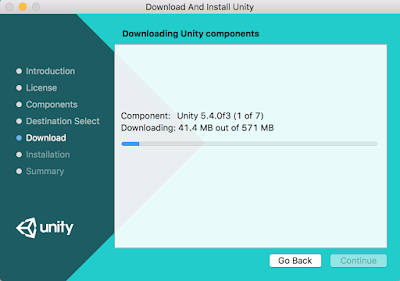



댓글 없음:
댓글 쓰기